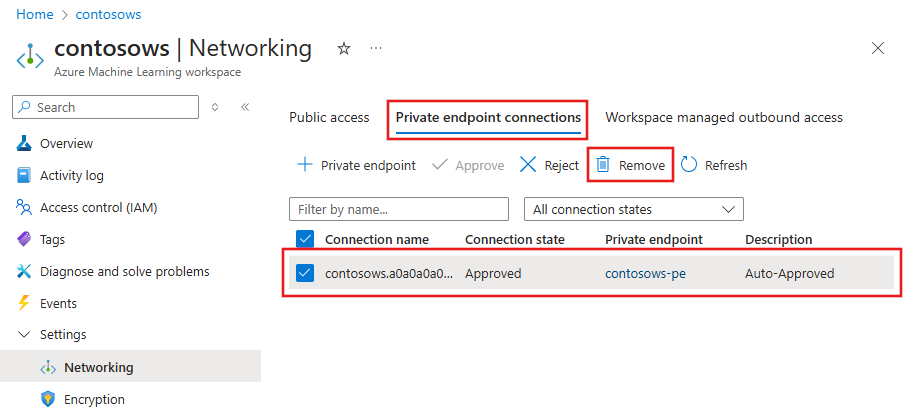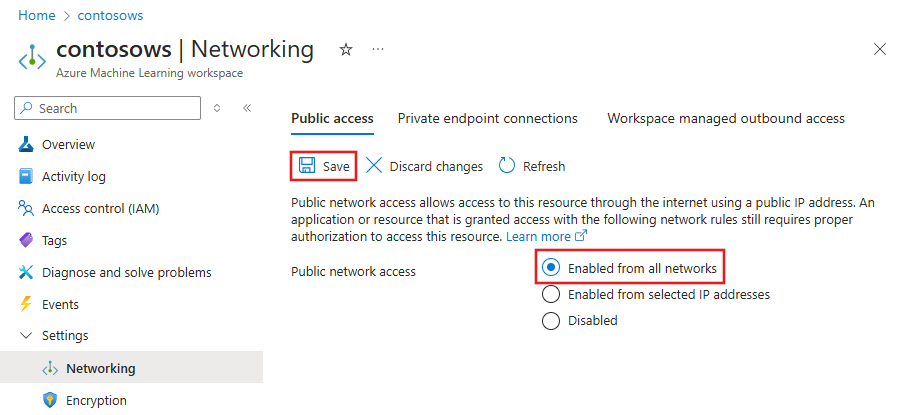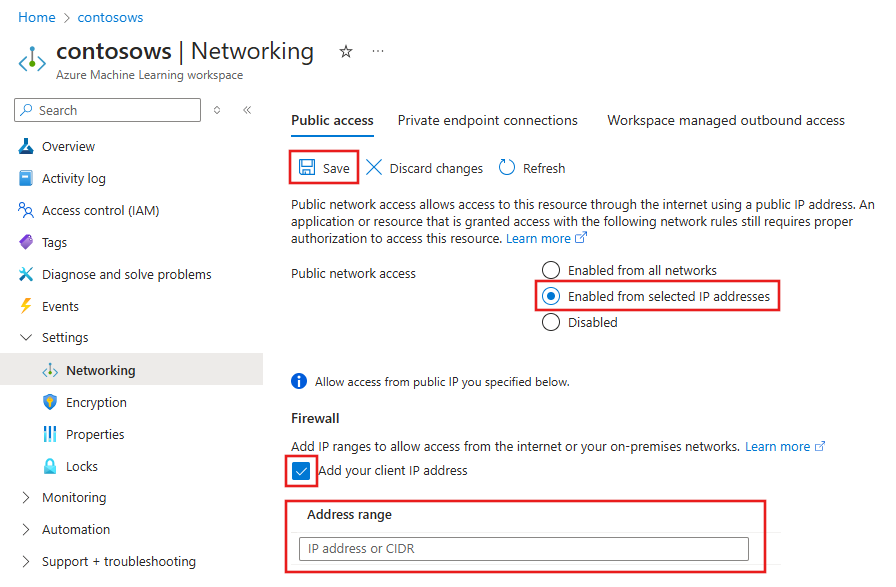Configuración de un punto de conexión privado para un área de trabajo de Azure Machine Learning
SE APLICA A: Extensión de ML de la CLI de Azure v2 (actual)
Extensión de ML de la CLI de Azure v2 (actual)
En este documento, aprenderá a configurar un punto de conexión privado para el área de trabajo de Azure Machine Learning. Para obtener más información sobre la creación de una red virtual para Azure Machine Learning, consulte Información general sobre la privacidad y el aislamiento de la red virtual.
Azure Private Link permite restringir las conexiones al área de trabajo a una instancia de Azure Virtual Network. Restrinja un área de trabajo para que solo acepte conexiones de una red virtual mediante la creación de un punto de conexión privado. El punto de conexión privado es un conjunto de direcciones IP privadas dentro de la red virtual. Después, puede limitar el acceso al área de trabajo para que solo se produzca en las direcciones IP privadas. Un punto de conexión privado ayuda a reducir el riesgo de una filtración de datos. Para más información sobre los puntos de conexión privados, consulte el artículo Azure Private Link.
Advertencia
La protección de un área de trabajo con puntos de conexión privados no garantiza la seguridad de un extremo a otro por sí misma. Debe proteger todos los componentes individuales de la solución. Por ejemplo, si usa un punto de conexión privado para el área de trabajo, pero la cuenta de Azure Storage no está detrás de la red virtual, el tráfico entre el área de trabajo y el almacenamiento no usa la red virtual por motivos de seguridad.
Para obtener más información sobre cómo proteger los recursos usados por Azure Machine Learning, consulte los artículos siguientes:
- Información general sobre la privacidad y el aislamiento de la red virtual.
- Protección de los recursos de un área de trabajo.
- Protección de entornos de entrenamiento.
- Protección del entorno de inferencia.
- Uso de Estudio de Azure Machine Learning en una red virtual.
- Aislamiento de red de la plataforma de API
Prerrequisitos
Debe tener una red virtual existente en la cual crear el punto de conexión privado.
Advertencia
No use el intervalo de direcciones IP 172.17.0.0/16 para la red virtual. Este es el intervalo de subred predeterminado que usa la red de puente de Docker y producirá errores si se usa para la red virtual. Otros intervalos también pueden estar en conflicto en función de lo que quiera conectarse a la red virtual. Por ejemplo, si planea conectar la red local a la red virtual y la red local también usa el intervalo 172.16.0.0/16. En última instancia, el usuario es el responsable de planear la infraestructura de red.
Deshabilitar las directivas de red para los puntos de conexión privados antes de agregar el punto de conexión privado.
Limitaciones
Si habilita el acceso público para un área de trabajo protegida mediante un punto de conexión privado y usa Estudio de Azure Machine Learning a través de la red pública de Internet, es posible que algunas características como el diseñador no tengan acceso a sus datos. Este problema se produce cuando los datos se almacenan en un servicio protegido detrás de la red virtual. Por ejemplo, una cuenta de Azure Storage.
Si usa Mozilla Firefox, es posible que tenga problemas al intentar acceder al punto de conexión privado de su área de trabajo. Este problema puede estar relacionado con DNS a través de HTTPS en Mozilla Firefox. Se recomienda el uso de Microsoft Edge o Google Chrome.
El uso de un punto de conexión privado no afecta al plano de control de Azure (operaciones de administración), como la eliminación del área de trabajo o la administración de los recursos de proceso. Por ejemplo, crear, actualizar o eliminar un destino de proceso. Estas operaciones se realizan sobre la red pública de Internet como de costumbre. Las operaciones del plano de datos, como el uso de Azure Machine Learning Studio, las API (incluidas las canalizaciones publicadas) o el SDK usan el punto de conexión privado.
Al crear una instancia de proceso o un clúster de proceso en un área de trabajo con un punto de conexión privado, la instancia de proceso y el clúster de proceso deben estar en la misma región de Azure que el área de trabajo.
Al crear o adjuntar un clúster de Azure Kubernetes Service a un área de trabajo con un punto de conexión privado, el clúster debe estar en la misma región que el área de trabajo.
Al usar un área de trabajo con varios puntos de conexión privados, uno de los puntos de conexión privados debe estar en la misma red virtual que los siguientes servicios de dependencia:
- Cuenta de Azure Storage que proporciona el almacenamiento predeterminado para el área de trabajo
- Azure Key Vault para el área de trabajo
- Azure Container Registry para el área de trabajo.
Por ejemplo, una red virtual ("servicios") contendrá un punto de conexión privado para los servicios de dependencia y el área de trabajo. Esta configuración permite que el área de trabajo se comunique con los servicios. Otra red virtual ("clientes") solo puede contener un punto de conexión privado para el área de trabajo y usarse solo para la comunicación entre las máquinas de desarrollo de cliente y el área de trabajo.
Creación de un área de trabajo que usa un punto de conexión privado
Siga uno de los métodos a continuación para crear un área de trabajo con un punto de conexión privado. Cada uno de estos métodos requiere una red virtual existente:
Sugerencia
Si quiere crear un área de trabajo, un punto de conexión privado y una red virtual al mismo tiempo, consulte Uso de una plantilla de Azure Resource Manager para crear un área de trabajo para Azure Machine Learning.
SE APLICA A: Extensión de ML de la CLI de Azure v2 (actual)
Extensión de ML de la CLI de Azure v2 (actual)
Cuando se usa la extensión 2.0 de la CLI para el aprendizaje automático de la CLI de Azure, se usa un documento YAML para configurar el área de trabajo. A continuación, se muestra un ejemplo de creación de un área de trabajo mediante una configuración de YAML:
Sugerencia
Al usar un vínculo privado, su área de trabajo no puede usar el cálculo de tareas de Azure Container Registry para la creación de imágenes. En su lugar, el área de trabajo usa de manera predeterminada un clúster de proceso sin servidor para crear imágenes. Esto solo funciona cuando los recursos dependientes del área de trabajo, como la cuenta de almacenamiento y el registro de contenedores, no están sometidos a ninguna restricción de red (punto de conexión privado). Si las dependencias de su área de trabajo están sometidas a restricciones de red, utilice la propiedad image_build_compute para especificar un clúster de proceso que se usará para la creación de imágenes.
La propiedad image_build_compute de esta configuración especifica un nombre de clúster de proceso de CPU que se usará para la creación del entorno de imagen de Docker. También puede especificar si el área de trabajo de Private Link debe ser accesible mediante Internet con la propiedad public_network_access.
En este ejemplo, el proceso al que image_build_compute hace referencia deberá crearse antes de compilar imágenes.
$schema: https://azuremlschemas.azureedge.net/latest/workspace.schema.json
name: mlw-privatelink-prod
location: eastus
display_name: Private Link endpoint workspace-example
description: When using private link, you must set the image_build_compute property to a cluster name to use for Docker image environment building. You can also specify whether the workspace should be accessible over the internet.
image_build_compute: cpu-compute
public_network_access: Disabled
tags:
purpose: demonstration
az ml workspace create \
-g <resource-group-name> \
--file privatelink.yml
Después de crear el área de trabajo, use los comandos de la CLI de redes de Azure para crear un punto de conexión de Private Link para el área de trabajo.
az network private-endpoint create \
--name <private-endpoint-name> \
--vnet-name <vnet-name> \
--subnet <subnet-name> \
--private-connection-resource-id "/subscriptions/<subscription>/resourceGroups/<resource-group-name>/providers/Microsoft.MachineLearningServices/workspaces/<workspace-name>" \
--group-id amlworkspace \
--connection-name workspace -l <location>
Para crear las entradas de la zona DNS privada para el área de trabajo, use los siguientes comandos:
# Add privatelink.api.azureml.ms
az network private-dns zone create \
-g <resource-group-name> \
--name privatelink.api.azureml.ms
az network private-dns link vnet create \
-g <resource-group-name> \
--zone-name privatelink.api.azureml.ms \
--name <link-name> \
--virtual-network <vnet-name> \
--registration-enabled false
az network private-endpoint dns-zone-group create \
-g <resource-group-name> \
--endpoint-name <private-endpoint-name> \
--name myzonegroup \
--private-dns-zone privatelink.api.azureml.ms \
--zone-name privatelink.api.azureml.ms
# Add privatelink.notebooks.azure.net
az network private-dns zone create \
-g <resource-group-name> \
--name privatelink.notebooks.azure.net
az network private-dns link vnet create \
-g <resource-group-name> \
--zone-name privatelink.notebooks.azure.net \
--name <link-name> \
--virtual-network <vnet-name> \
--registration-enabled false
az network private-endpoint dns-zone-group add \
-g <resource-group-name> \
--endpoint-name <private-endpoint-name> \
--name myzonegroup \
--private-dns-zone privatelink.notebooks.azure.net \
--zone-name privatelink.notebooks.azure.net
Adición de un punto de conexión privado a un área de trabajo
Siga uno de los métodos a continuación para agregar un punto de conexión privado a un área de trabajo existente:
Advertencia
Si tiene destinos de proceso existentes asociados a esta área de trabajo y no están detrás de la misma red virtual en la que se crea el punto de conexión privado, no funcionarán.
SE APLICA A: Extensión de ML de la CLI de Azure v2 (actual)
Extensión de ML de la CLI de Azure v2 (actual)
Al usar la extensión 2.0 de la CLI para el aprendizaje automático de la CLI de Azure, use los comandos de la CLI de redes de Azure para crear un punto de conexión de vínculo privado para el área de trabajo.
az network private-endpoint create \
--name <private-endpoint-name> \
--vnet-name <vnet-name> \
--subnet <subnet-name> \
--private-connection-resource-id "/subscriptions/<subscription>/resourceGroups/<resource-group-name>/providers/Microsoft.MachineLearningServices/workspaces/<workspace-name>" \
--group-id amlworkspace \
--connection-name workspace -l <location>
Para crear las entradas de la zona DNS privada para el área de trabajo, use los siguientes comandos:
# Add privatelink.api.azureml.ms
az network private-dns zone create \
-g <resource-group-name> \
--name 'privatelink.api.azureml.ms'
az network private-dns link vnet create \
-g <resource-group-name> \
--zone-name 'privatelink.api.azureml.ms' \
--name <link-name> \
--virtual-network <vnet-name> \
--registration-enabled false
az network private-endpoint dns-zone-group create \
-g <resource-group-name> \
--endpoint-name <private-endpoint-name> \
--name myzonegroup \
--private-dns-zone 'privatelink.api.azureml.ms' \
--zone-name 'privatelink.api.azureml.ms'
# Add privatelink.notebooks.azure.net
az network private-dns zone create \
-g <resource-group-name> \
--name 'privatelink.notebooks.azure.net'
az network private-dns link vnet create \
-g <resource-group-name> \
--zone-name 'privatelink.notebooks.azure.net' \
--name <link-name> \
--virtual-network <vnet-name> \
--registration-enabled false
az network private-endpoint dns-zone-group add \
-g <resource-group-name> \
--endpoint-name <private-endpoint-name> \
--name myzonegroup \
--private-dns-zone 'privatelink.notebooks.azure.net' \
--zone-name 'privatelink.notebooks.azure.net'
Eliminación de un punto de conexión privado
Puede quitar uno o todos los puntos de conexión privados de un área de trabajo. Al eliminar un punto de conexión privado se elimina el área de trabajo de la red virtual a la que estaba asociado el punto de conexión. La eliminación del punto de conexión privado puede impedir que el área de trabajo acceda a los recursos de esa red virtual, o que los recursos de la red virtual accedan al área de trabajo. Por ejemplo, si la red virtual no permite el acceso a o desde la red pública de Internet.
Advertencia
Quitar los puntos de conexión privados de un área de trabajo no hace que sea accesible públicamente. Para que el área de trabajo sea accesible públicamente, siga los pasos de la sección Habilitar el acceso público.
Para quitar un punto de conexión privado, use la siguiente información:
SE APLICA A: Extensión de ML de la CLI de Azure v2 (actual)
Extensión de ML de la CLI de Azure v2 (actual)
Al usar la extensión 2.0 de la CLI para aprendizaje automático de la CLI de Azure, use el siguiente comando para quitar el punto de conexión privado:
az network private-endpoint delete \
--name <private-endpoint-name> \
--resource-group <resource-group-name> \
Habilitación del acceso público
En algunas situaciones, es posible que quiera permitir que alguien se conecte a su área de trabajo protegida a través de un punto de conexión público, en lugar de a través de la red virtual. O bien, es posible que quiera quitar el área de trabajo de la red virtual y volver a habilitar el acceso público.
Importante
La habilitación del acceso público no quita ningún punto de conexión privado que exista. Todas las comunicaciones entre los componentes que se encuentran detrás de la red virtual a la que están conectados los puntos de conexión privados siguen estando protegidas. Permite el acceso público solo al área de trabajo, además del acceso privado mediante cualquier punto de conexión privado.
Advertencia
Al conectarse mediante el punto de conexión público mientras el área de trabajo usa un punto de conexión privado para comunicarse con otros recursos:
- Algunas características de Studio no podrán acceder a los datos. Este problema se produce cuando los datos se almacenan en un servicio protegido detrás de la red virtual. Por ejemplo, una cuenta de Azure Storage. Para resolver este problema, agregue la dirección IP del dispositivo cliente al firewall de la cuenta de Azure Storage.
- No se admite el uso de Jupyter, JupyterLab, RStudio, o Posit Workbench (anteriormente, RStudio Workbench) en una instancia de proceso, incluidos los cuadernos en ejecución.
Para habilitar el acceso público, siga estos pasos:
Sugerencia
Hay dos propiedades que puede configurar:
-
allow_public_access_when_behind_vnet: que usa el SDK para Python v1 -
public_network_access: que usa la CLI y el SDK de Python v2. Una propiedad invalida la otra. Por ejemplo, la configuraciónpublic_network_accessinvalidará cualquier configuración anterior enallow_public_access_when_behind_vnet.
Microsoft recomienda usar public_network_access para habilitar o deshabilitar el acceso público a un área de trabajo.
SE APLICA A: Extensión de ML de la CLI de Azure v2 (actual)
Extensión de ML de la CLI de Azure v2 (actual)
Al usar la extensión 2.0 de la CLI de Azure para aprendizaje automático, use el comando az ml update para habilitar public_network_access para el área de trabajo:
az ml workspace update \
--set public_network_access=Enabled \
-n <workspace-name> \
-g <resource-group-name>
También puede habilitar el acceso a la red pública mediante un archivo YAML. Para más información, consulte la referencia de YAML del área de trabajo.
Habilitar el acceso público solo desde intervalos IP de Internet
Puede usar reglas de red IP para permitir el acceso al área de trabajo y al punto de conexión desde intervalos de direcciones IP públicas de Internet específicas mediante la creación de reglas de red IP. Cada área de trabajo de Azure Machine Learning admite hasta 200 reglas. Estas reglas conceden acceso a servicios específicos basados en Internet y redes locales, y bloquean el tráfico de Internet general.
Advertencia
- Habilite la marca de acceso a la red pública del punto de conexión si desea permitir el acceso al punto de conexión desde intervalos de direcciones IP de Internet públicos específicos.
- Solo puede usar direcciones IPv4.
- Para utilizar esta característica con la red virtual administrada de Azure Machine Learning, consulte Red virtual administrada de Azure Machine Learning.
SE APLICA A: Extensión de ML de la CLI de Azure v2 (actual)
Extensión de ML de la CLI de Azure v2 (actual)
Use el comando az ml workspace network-rule de la CLI de Azure para administrar el acceso público desde una dirección IP o un intervalo de direcciones:
Sugerencia
Las configuraciones de las direcciones IP seleccionadas se almacenan en las propiedades del área de trabajo, en network_acls:
properties:
# ...
network_acls:
description: "The network ACLS for this workspace, enforced when public_network_access is set to Enabled."
$ref: "3/defintions/networkAcls"
-
Enumere las reglas de red IP:
az ml workspace network-rule list --resource-group "myresourcegroup" --workspace-name "myWS" --query ipRules -
Agregue una regla para una dirección IP única:
az ml workspace network-rule add --resource-group "myresourcegroup" --workspace-name "myWS" --ip-address "16.17.18.19" -
Agregue una regla para un intervalo de direcciones IP:
az ml workspace network-rule add --resource-group "myresourcegroup" --workspace-name "myWS" --ip-address "16.17.18.0/24" -
Quite una regla para una dirección IP única:
az ml workspace network-rule remove --resource-group "myresourcegroup" --workspace-name "myWS" --ip-address "16.17.18.19" -
Quite una regla para un intervalo de direcciones IP:
az ml workspace network-rule remove --resource-group "myresourcegroup" --workspace-name "myWS" --ip-address "16.17.18.0/24"
También puede usar la clase Área de trabajo desde el SDK de Python de Azure Machine Learning para definir las direcciones IP que tienen permitido el acceso de entrada:
Workspace(
public_network_access = "Enabled",
network_rule_set = NetworkRuleSet(default_action = "Allow", bypass = "AzureServices", resource_access_rules = None, ip_rules = yourIPAddress,)
Restricciones para las reglas de red IP
Las restricciones siguientes se aplican a los intervalos de direcciones IP:
Las reglas de red IP solo se permiten para direcciones IP de la red pública de Internet.
Los intervalos de direcciones IP reservadas no se permiten en reglas IP como direcciones privadas que comienzan por 10, 172.16 a 172.31 y 192.168.
Debe proporcionar los intervalos de dirección de Internet permitidos mediante la notación CIDR en el formulario 16.17.18.0/24 o como direcciones IP individuales en formato 16.17.18.19.
Solo se admiten direcciones IPv4 para la configuración de reglas de firewall de almacenamiento.
Cuando esta función está activada, puede probar puntos de conexión públicos utilizando cualquier herramienta cliente como Curl, pero la herramienta de prueba de puntos de conexión del portal no es compatible.
Solo podrá establecer las direcciones IP del área de trabajo una vez que se haya creado.
Conexión segura al área de trabajo
Para conectarse a un área de trabajo protegida en una red virtual, use uno de los métodos siguientes:
Azure VPN Gateway: conecta redes locales a la VNet mediante una conexión privada. La conexión se realiza a través de la red pública de Internet. Hay dos tipos de puertas de enlace de VPN que puede usar:
- De punto a sitio: cada equipo cliente usa un cliente VPN para conectarse a la red virtual.
- De sitio a sitio: un dispositivo VPN conecta la red virtual a la red local.
ExpressRoute: conecta redes locales a la nube mediante una conexión privada. La conexión se realiza mediante un proveedor de conectividad.
Azure Bastion: en este escenario, se crea una máquina virtual de Azure (a veces denominada "jump box") dentro de la VNet. A continuación, se conecta a la máquina virtual mediante Azure Bastion. Bastion permite conectarse a la máquina virtual mediante una sesión RDP o SSH desde el explorador web local. A continuación, use la jump box como entorno de desarrollo. Puesto que está dentro de la VNet, puede acceder directamente al área de trabajo. Para obtener un ejemplo de cómo usar un jumpbox, vea Tutorial: Creación de un área de trabajo segura.
Importante
Al usar una puerta de enlace de VPN o ExpressRoute, deberá planear cómo funciona la resolución de nombres entre los recursos locales y los de la red virtual. Para obtener más información, vea Creación de un servidor DNS personalizado.
Si tiene problemas para conectarse al área de trabajo, consulte Solución de problemas de conectividad segura del área de trabajo.
Múltiples puntos de conexión privados
Azure Machine Learning admite varios puntos de conexión privados para un área de trabajo. A menudo se usan varios puntos de conexión privados cuando se desea mantener distintos entornos separados. Estos son algunos escenarios que se habilitan mediante el uso de varios puntos de conexión privados:
Entornos de desarrollo de cliente en una red virtual independiente.
Un clúster Azure Kubernetes Service (AKS) en una red virtual independiente.
Otros servicios de Azure en una red virtual independiente. Por ejemplo, Azure Synapse y Azure Data Factory pueden usar una red virtual administrada por Microsoft. En cualquier caso, se puede agregar un punto de conexión privado para el área de trabajo a la red virtual administrada utilizada por esos servicios. Para más información sobre el uso de una red virtual administrada con estos servicios, consulte los artículos siguientes:
- Synapse managed private endpoints (Puntos de conexión privados administrados de Synapse)
- Azure Data Factory managed virtual network (Red virtual administrada de Azure Data Factory)
Importante
La protección contra la filtración de datos de Synapse no se admite con Azure Machine Learning.
Importante
Cada red virtual que contiene un punto de conexión privado para el área de trabajo también debe poder acceder a la cuenta de Azure Storage, Azure Key Vault y Azure Container Registry utilizada por el área de trabajo. Por ejemplo, puede crear un punto de conexión privado para los servicios de cada red virtual.
Para agregar varios puntos de conexión privados, se usan los mismos pasos descritos en la sección Adición de un punto de conexión privado a un área de trabajo.
Escenario: clientes aislados
Si quiere aislar los clientes de desarrollo para que no tengan acceso directo a los recursos de proceso utilizados por Azure Machine Learning, siga estos pasos:
Nota
Estos pasos suponen que tiene un área de trabajo existente, una cuenta de Azure Storage, Azure Key Vault y Azure Container Registry. Cada uno de estos servicios tiene un punto de conexión privado en una red virtual existente.
- Cree otra red virtual para los clientes. Esta red virtual puede contener máquinas virtuales de Azure que actúan como clientes o puede contener una VPN Gateway utilizada por los clientes locales para conectarse a la red virtual.
- Agregue un nuevo punto de conexión privado para la cuenta de Azure Storage, Azure Key Vault y Azure Container Registry utilizada por el área de trabajo. Estos puntos de conexión privados deben existir en la red virtual del cliente.
- Si tiene otro almacenamiento que se usa en el área de trabajo, agregue un nuevo punto de conexión privado para ese almacenamiento. El punto de conexión privado debe existir en la red virtual del cliente y tener habilitada la integración de zona DNS privada.
- Adición de un punto de conexión privado al área de trabajo. Este punto de conexión privado debe existir en la red virtual del cliente y tener habilitada la integración de zona DNS privada.
- Para habilitar el Estudio de Azure Machine Learning para acceder a las cuentas de almacenamiento, visite el artículo Estudio en una red virtual.
En el siguiente diagrama, se ilustra esta configuración. La red virtual de Carga de trabajo contiene recursos informáticos creados por el área de trabajo para el entrenamiento y la implementación. La red virtual de Cliente contiene clientes o conexiones ExpressRoute/VPN de cliente. Ambas redes virtuales contienen puntos de conexión privados para el área de trabajo, la cuenta de Azure Storage, Azure Key Vault y Azure Container Registry.
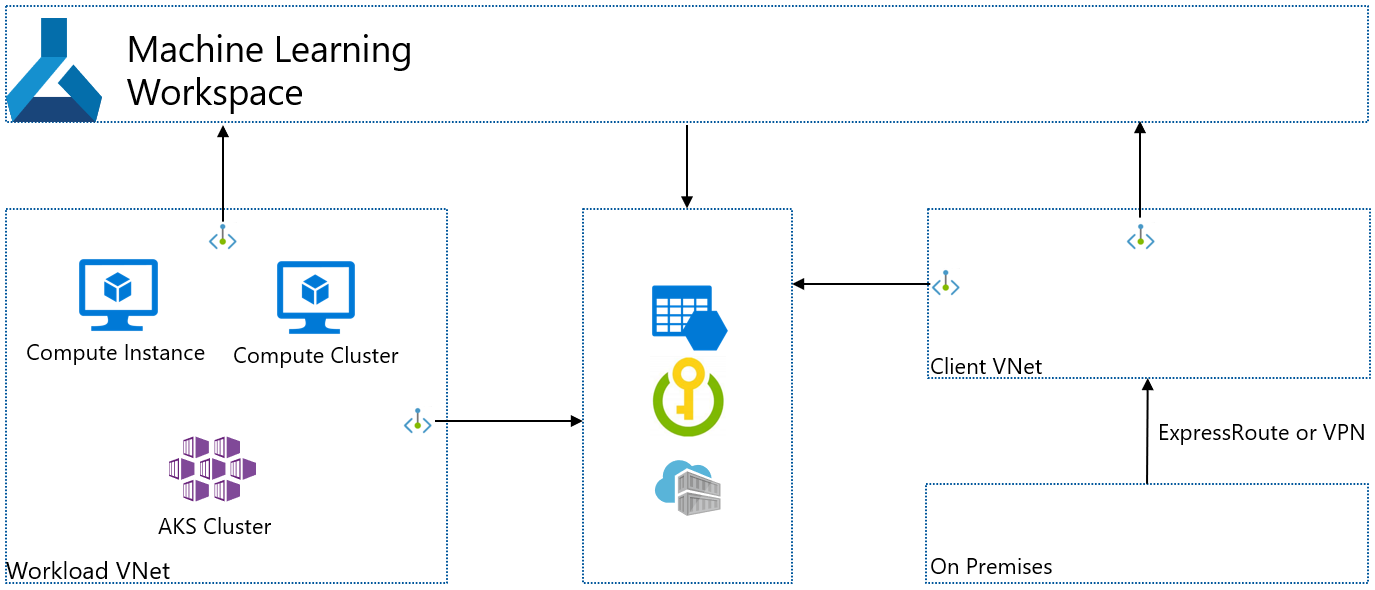
Escenario: Azure Kubernetes Service aislado
Si desea crear una cuenta aislada de Azure Kubernetes Service utilizada por el área de trabajo, siga estos pasos:
Nota
Estos pasos suponen que tiene un área de trabajo existente, una cuenta de Azure Storage, Azure Key Vault y Azure Container Registry. Cada uno de estos servicios tiene un punto de conexión privado en una red virtual existente.
- Cree una instancia de Azure Kubernetes Service. Durante la creación, AKS crea una red virtual que contiene el clúster de AKS.
- Agregue un nuevo punto de conexión privado para la cuenta de Azure Storage, Azure Key Vault y Azure Container Registry utilizada por el área de trabajo. Estos puntos de conexión privados deben existir en la red virtual del cliente.
- Si tiene otro almacenamiento utilizado por el área de trabajo, agregue un nuevo punto de conexión privado para ese almacenamiento. El punto de conexión privado debe existir en la red virtual del cliente y tener habilitada la integración de zona DNS privada.
- Adición de un punto de conexión privado al área de trabajo. Este punto de conexión privado debe existir en la red virtual del cliente y tener habilitada la integración de zona DNS privada.
- Conecte el clúster de AKS a un área de trabajo de Azure Machine Learning. Para obtener más información, consulte Creación y conexión de un clúster de Azure Kubernetes Service.
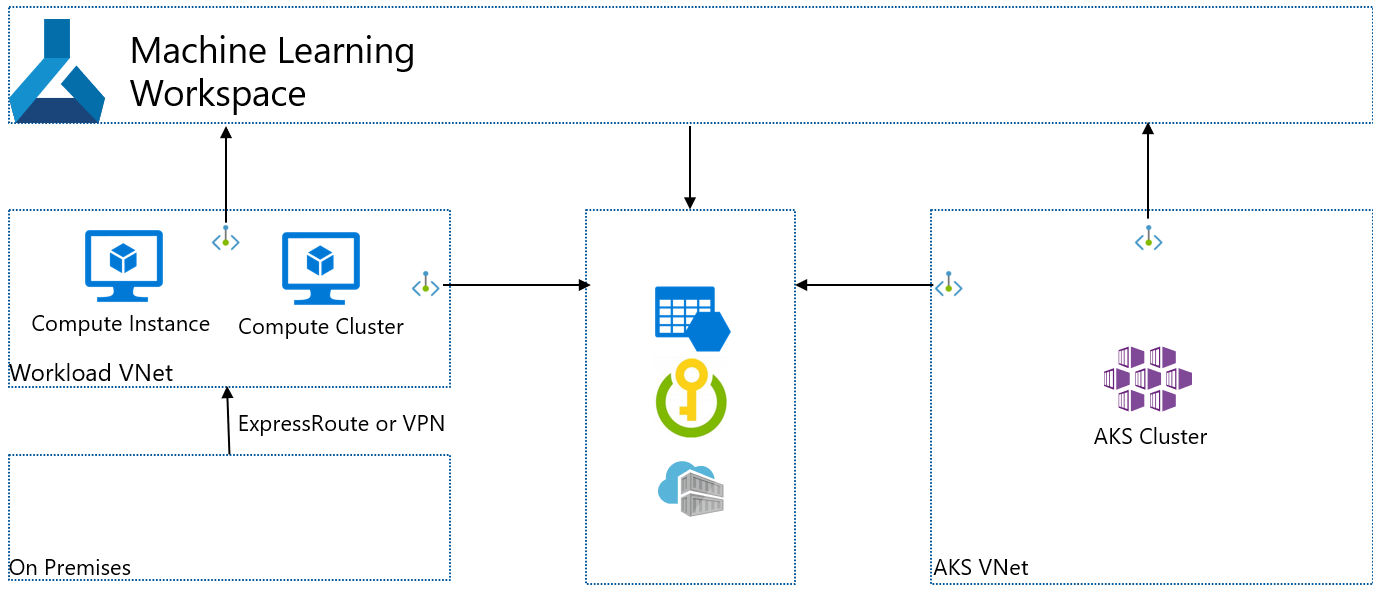
Escenario: Puntos de conexión en línea administrados con acceso desde direcciones IP específicas
La habilitación del acceso de entrada desde las direcciones IP seleccionadas se ve afectada por la configuración de entrada en los puntos de conexión en línea administrados. Si la entrada pública está habilitada en el punto de conexión en línea administrado, no puede habilitar las direcciones IP seleccionadas en nuestra área de trabajo.
En la tabla siguiente se muestran las posibles configuraciones para el área de trabajo y las configuraciones de red de los puntos de conexión en línea administrados, y cómo afecta a ambos. Para obtener más información, consulte Aislamiento de red con puntos de conexión en línea administrados.
| Acceso a la red pública de un área de trabajo |
Acceso a la red pública de los puntos de conexión en línea administrados |
¿El área de trabajo respeta las direcciones IP seleccionadas? |
¿El punto de conexión en línea respeta las direcciones IP seleccionadas? |
|---|---|---|---|
| Deshabilitado | Deshabilitado | No (todo el tráfico público rechazado) | No |
| Deshabilitado | habilitado | No (todo el tráfico público rechazado) | No compatible |
| Habilitado desde las direcciones IP seleccionadas | Deshabilitado | Sí | No |
| Habilitado desde las direcciones IP seleccionadas | habilitado | Sí | Sí |
Nota:
Si la configuración de acceso a la red pública del área de trabajo cambia de las direcciones IP seleccionadas a estar deshabilitada, los puntos de entrada en línea administrados seguirán respetando las direcciones IP seleccionadas. Si no desea que las direcciones IP seleccionadas se apliquen a los puntos de conexión en línea, quite las direcciones antes de seleccionar Deshabilitado para el área de trabajo en Azure Portal. El SDK de Python y la CLI de Azure admiten este cambio después o antes.
Escenario: Puntos de conexión por lotes con acceso desde direcciones IP específicas
La configuración de la dirección IP seleccionada no se admite para los puntos de conexión por lotes. No hay ninguna marca de acceso a la red pública en los puntos de conexión por lotes. Si el área de trabajo de Azure Machine Learning está deshabilitada y el vínculo privado está habilitado, el punto de conexión por lotes también será privado. Si el acceso a la red pública del área de trabajo se cambia de deshabilitado a habilitado, los puntos de conexión por lotes permanecerán como privados y no se convertirán en públicos. Para más información, consulte Protección de puntos de conexión por lotes.